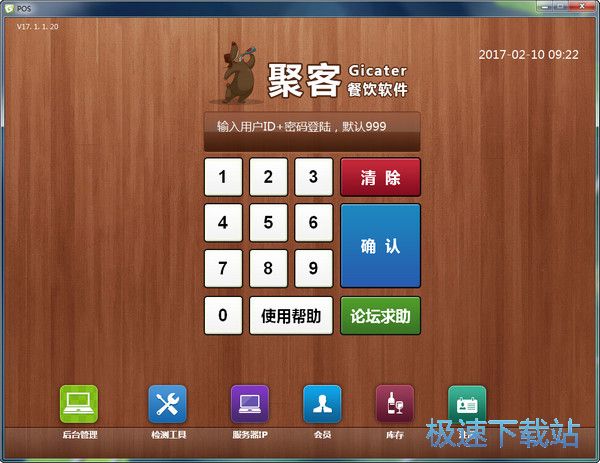怎么安装聚客餐饮软件?聚客餐饮安装教程
时间:2018-08-23 15:14:19 作者:Joe 浏览量:23
首先我们需要下载聚客餐饮软件,下载解压后双击“Gicater_POS_Setup_17.9.15.80.exe”出现安装界面:
- 进入下载

- 聚客餐饮软件 17.9.15.80 官方版
大小:129.13 MB
日期:2018/8/23 15:34:02
环境:WinXP, Win7, Win8, Win10, WinAll

进入聚客餐饮软件安装向导。安装向导将会完成聚客餐饮软件的安装进程;
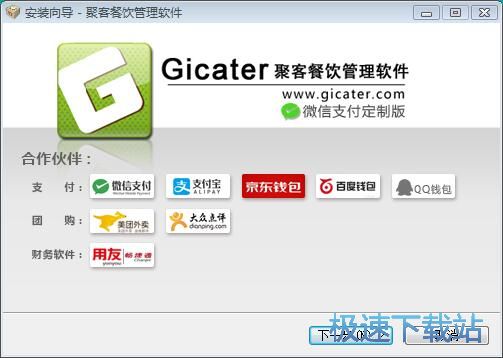
阅读聚客餐饮软件的用户许可协议。阅读完成后点击我接受协议。我们必须接受协议才能继续软件的安装进程;
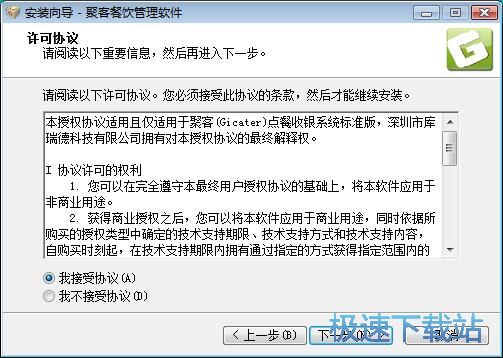
聚客餐饮软件的默认安装路径为D:\COOLROID。聚客餐饮软件的安装路径文件夹不支持修改。安装聚客餐饮软件至少需要116.5MB的空闲磁盘空间;
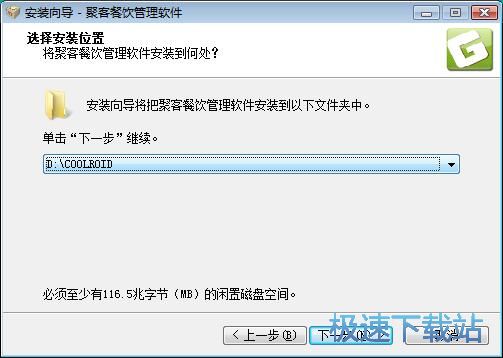
选择安装组件,我们可以选择服务器端、客户端-点菜收银、客户点-经理电脑和自定义安装。极速小编选择了服务器端;

选择是否创建桌面快捷方式和开机自启相关服务。不勾选选项就可以不执行对应的任务;
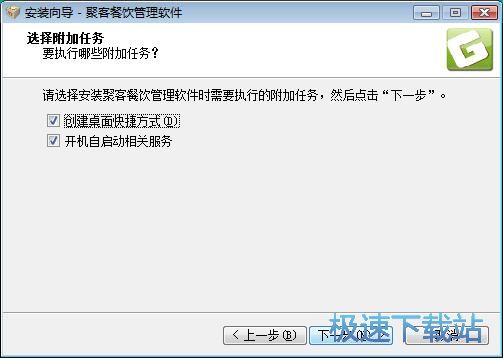
安装向导已经准备好可以开始安装聚客餐饮软件。点击安装就可以开始将聚客餐饮软件安装到电脑中;

安装向导正在将聚客餐饮软件安装到电脑中。执行软件安装任务需要一定的时间,请耐心等待软件安装完成;
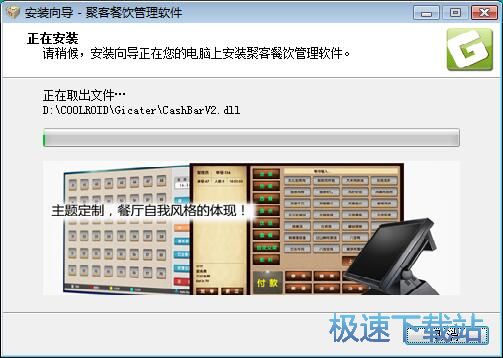
聚客餐饮软件安装成功,安装向导会提示聚客餐饮软件已安装在您的系统。点击完成就可以退出软件安装向导,同时运行设置向导和查看显示自述文件。

聚客餐饮软件的安装教程就讲解到这里,希望对你们有帮助,感谢你对极速下载站的支持!
聚客餐饮软件 17.9.15.80 官方版
- 软件性质:国产软件
- 授权方式:免费版
- 软件语言:简体中文
- 软件大小:132228 KB
- 下载次数:149 次
- 更新时间:2019/3/29 10:04:36
- 运行平台:WinAll...
- 软件描述:现在很多餐饮店都是通过手机扫码点餐,怎么可以实现这个功能呢?要安装什么软件?极速... [立即下载]
相关资讯
相关软件
电脑软件教程排行
- 怎么将网易云音乐缓存转换为MP3文件?
- 比特精灵下载BT种子BT电影教程
- 土豆聊天软件Potato Chat中文设置教程
- 怎么注册Potato Chat?土豆聊天注册账号教程...
- 浮云音频降噪软件对MP3降噪处理教程
- 英雄联盟官方助手登陆失败问题解决方法
- 蜜蜂剪辑添加视频特效教程
- 比特彗星下载BT种子电影教程
- 好图看看安装与卸载
- 豪迪QQ群发器发送好友使用方法介绍
最新电脑软件教程
- 生意专家教你如何做好短信营销
- 怎么使用有道云笔记APP收藏网页链接?
- 怎么在有道云笔记APP中添加文字笔记
- 怎么移除手机QQ导航栏中的QQ看点按钮?
- 怎么对PDF文档添加文字水印和图片水印?
- 批量向视频添加文字水印和图片水印教程
- APE Player播放APE音乐和转换格式教程
- 360桌面助手整理桌面图标及添加待办事项教程...
- Clavier Plus设置微信电脑版快捷键教程
- 易达精细进销存新增销售记录和商品信息教程...
软件教程分类
更多常用电脑软件
更多同类软件专题